Windows 10 PC에 설치된 드라이버를 백업해야하는 데는 여러 가지 이유가 있습니다. Windows 10을 다시 설치하고 모든 드라이버를 다시 다운로드하지 않으려는 경우 장치 중 하나의 드라이버를 더 이상 사용할 수 없거나 인터넷 연결 속도가 수백 MB 크기의 드라이버를 다운로드하기에 충분하지 않을 수 있습니다. .
요즘에는 드라이버를 다운로드하기 쉽습니다. 그러나 장치 드라이버를 공식 소스에서 더 이상 다운로드 할 수없는 경우 기존 드라이버의 백업을 만들어 안전한 위치에 저장하는 것이 좋습니다.
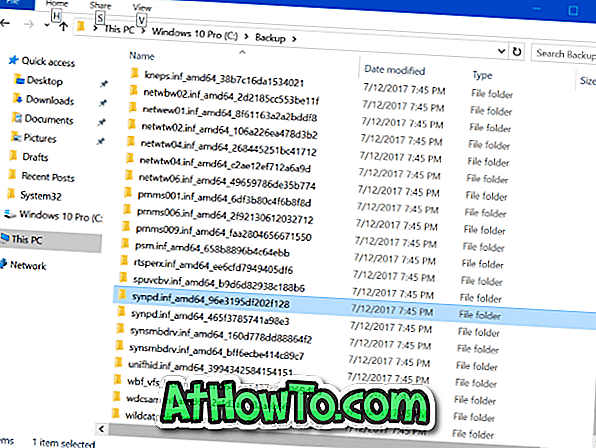
드라이버 백업에 관해서는 백업 드라이버를 도울 수있는 유틸리티가 있습니다. 이러한 타사 프로그램의 대부분은 문제없이 작동하지만 타사 프로그램을 사용하여 왜 시만텍 도구를 사용하지 않고 Windows 10 드라이버를 백업 할 수 있습니까?
Windows 10의 PowerShell은 보석입니다. 당신은 그렇게 할 수없는 많은 일들을 할 수 있습니다.
Windows PowerShell을 사용하여 Windows 10 운영 체제에서 설치된 모든 드라이버를 내보내고 백업 할 수 있습니다. 즉, 모든 드라이버를 설치 한 후 또는 Windows 10을 다시 설치하기 직전에 PowerShell을 사용하여 설치된 모든 드라이버를 백업 할 수 있습니다.
궁금한 점이 있으면 설치된 드라이버의 백업을 만들 수 있습니다. 백업을 만들 때 설치 파일을 포함하여 드라이버를 설치하는 데 필요한 모든 파일이 백업됩니다. 따라서 백업 된 드라이버를 사용하여 현재 PC뿐 아니라 다른 PC에도 다시 설치할 수 있습니다.
Windows 10에 설치된 백업 드라이버
PowerShell을 사용하여 모든 Windows 10 드라이버를 백업하는 방법입니다.
1 단계 : 관리자 권한으로 PowerShell을 엽니 다. 이렇게하려면 시작 단추를 마우스 오른쪽 단추로 클릭 한 다음 PowerShell (관리자) 을 클릭하십시오. 또는 시작 / 작업 표시 줄 검색에서 PowerShell을 입력하고 Windows PowerShell 항목을 마우스 오른쪽 단추로 클릭 한 다음 관리자 권한으로 실행 옵션을 클릭합니다.
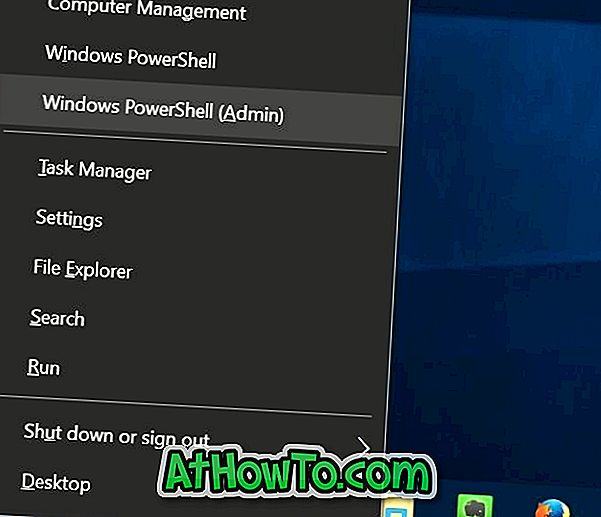
PowerShell을 관리자 권한으로 실행하는 사용자 계정 컨트롤 화면이 표시되면 예 버튼을 누릅니다.
2 단계 : PowerShell 창에서 다음 명령을 실행합니다.
내보내기 -WindowsDriver - 온라인 - 대상 C : \ Backup
위의 명령에서 C : \ Backup 을 내 보낸 드라이버를 저장하려는 위치로 바꿉니다. PC에서 원하는 위치를 선택할 수 있습니다.
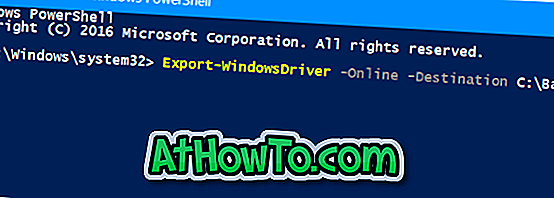
위의 명령을 실행하려면 명령을 복사하여 붙여 넣거나 입력 한 다음 Enter 키를 누릅니다.
이 명령은 드라이버 백업을 완료하는 데 몇 분이 걸릴 수 있습니다. 완료되면 파일 탐색기를 사용하여 폴더로 이동하여 드라이버가 포함 된 폴더 목록을 볼 수 있습니다. 이제 동일한 PC 또는 다른 호환되는 PC에 해당 드라이버를 다시 설치할 수 있습니다.

이제 PowerShell 창을 닫을 수 있습니다.
이전 버전의 드라이버를 복원하는 방법과 Windows 10 가이드에서 오래된 드라이버를 삭제하는 방법을 읽어보십시오.

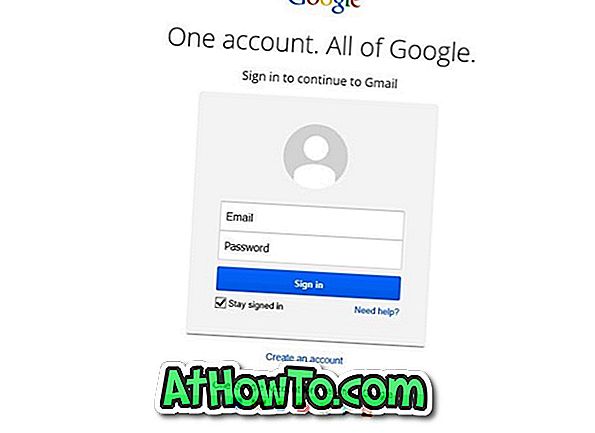





![YouWave : Windows에서 Android 실행 [유료]](https://athowto.com/img/software/842/youwave-run-android-windows.jpg)






